RAIDミラーリングとは、二つのドライブに書き込む同じデータの正確なクローン(またはミラー)を意味します。 RAID1を作成するには、アレイ内で最低2個のディスクが必要であり、読み取りパフォーマンスまたは信頼性がデータストレージ容量よりも正確な場合に

ミラーは、ディスク障害によるデータ損失から保護するた ミラー内の各ディスクには、データの正確なコピーが含まれます。 1つのディスクに障害が発生すると、同じデータを他の機能するディスクから取得できます。 ただし、障害が発生したドライブは、ユーザーが中断することなく実行中のコンピュータから交換できます。
RAID1の機能
- ミラーは良いパフォーマンスを持っています。
- スペースの50%が失われます。 つまり、合計500GBのサイズのディスクが2つある場合、1TBになりますが、ミラーリングでは500GBのみが表示されます。
- 両方のディスクに同じ内容があるため、一方のディスクに障害が発生した場合、ミラーリングでデータ損失はありません。
- 読み取りは、ドライブにデータを書き込むよりも優れています。
要件
RAID1を作成するために許可されているディスクの最小数は二つですが、2、4、6、8の倍を使用してディスクを追加することができます。 ディスクを追加するには、システムにRAID物理アダプタ(ハードウェアカード)が必要です。ここでは、ハードウェアraidではなくソフトウェアraidを使用していますが、システムに物理ハードウェアraidカードが内蔵されている場合は、ユーティリティUIかCtrl+Iキーを使用してアクセスできます。この記事では、linuxプラットフォーム上でmdadm(raidの作成と管理)を使用してソフトウェアRAID1またはミラーをセットアップする方法について、ステップバイステップの手順をご案内します。 同じ命令は、RedHat、CentOS、Fedoraなどの他のLinuxディストリビューションでも動作しますが、ステップ1
ステップ2
ステップ3: 前提条件のインストールとドライブの検査
1. 上記で述べたように、linuxでRAIDを作成および管理するためにmdadmユーティリティを使用しています。 それでは、yumまたはapt-getパッケージマネージャーツールを使用してlinuxにmdadmソフトウェアパッケージをインストールしましょう。p>
# yum install mdadm# apt-get install mdadm
2. ‘Mdadm’パッケージがインストールされたら、次のコマンドを使用して構成されたraidが既にあるかどうかをディスクドライブを調べる必要があります。p>
# mdadm -E /dev/sd

まだ検出されていない場合は、raidが定義されていないこと
ステップ2:RAIDのドライブパーティション化
3. 前述したように、RAID1を作成するために最小2つのパーティション/dev/sdbと/dev/sdcを使用しています。 のは、’fdisk’コマンドを使用して、これら二つのドライブ上のパーティションを作成し、パーティションの作成時にraidにタイプを変更してみましょう。
# fdisk /dev/sdb
以下の手順に従ってください
- 新しいパーティションを作成するために’n’を押します。
- 次に、プライマリパーティションに’P’を選択します。
- 次に、パーティション番号を1として選択します。
- ちょうど二回Enterキーを押して、デフォルトのフルサイズを与えます。
- 次に’p’を押して、定義されたパーティションを印刷します。
- 使用可能なすべてのタイプを一覧表示するには、’L’を押します。
- パーティションを選択するには’t’と入力します。
- Linux raid autoの場合は’fd’を選択し、Enterを押して適用します。
- その後、再び’p’を使用して、行った変更を印刷します。
- Use ‘w‘ to write the changes.
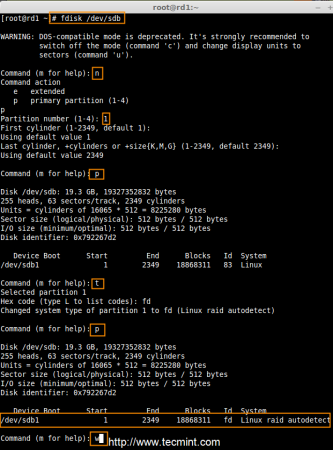
After ‘/dev/sdb‘ partition has been created, next follow the same instructions to create new partition on /dev/sdc drive.
# fdisk /dev/sdc
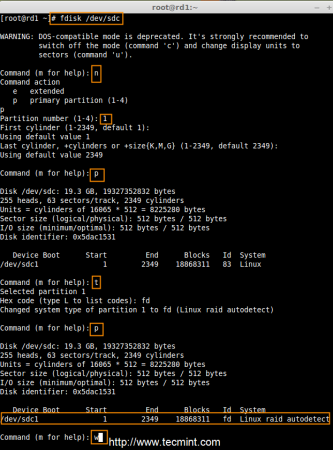
4. 両方のパーティションが正常に作成されたら、同じ’mdadm’コマンドを使用して両方のsdb&sdcドライブの変更を確認し、次の画面グラブに示すよP>
# mdadm -E /dev/sd



注意: 上の図に示すように、これまでのところsdb1ドライブとsdc1ドライブには定義されたRAIDはありません。ステップ3:RAID1デバイスを作成する
5. 次に、次のコマンドを使用して’/dev/md0’という名前のRAID1デバイスを作成し、それを検証します。P>
# mdadm --create /dev/md0 --level=mirror --raid-devices=2 /dev/sd1# cat /proc/mdstat
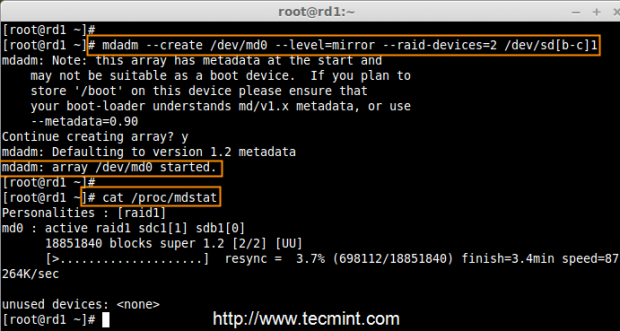
6. 次に、次のコマンドを使用してraidデバイスの種類とraidアレイを確認します。P>
# mdadm -E /dev/sd1# mdadm --detail /dev/md0
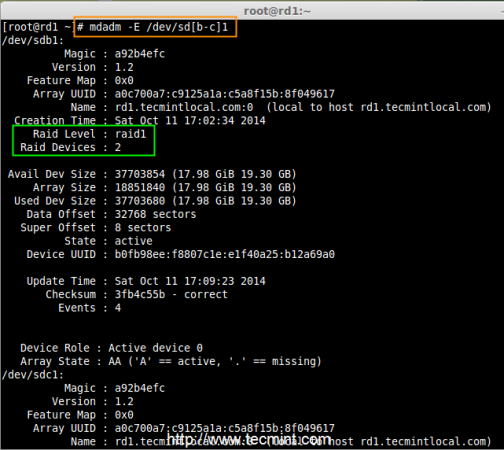
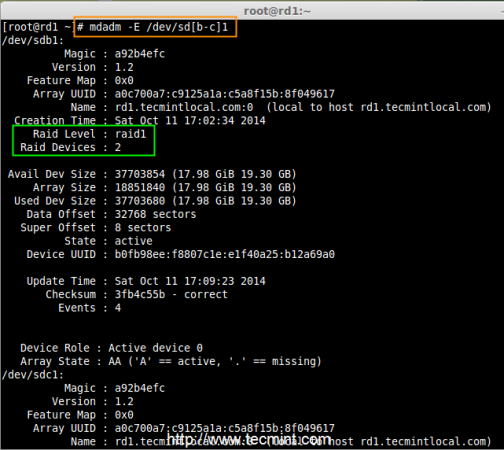
上記の写真から、raid1が作成され、/dev/sdb1と/dev/sdc1パーティションを使用していることを簡単に理解することができ、また、resyncingとしてステータスを見ることができます。ステップ4:RAIDデバイス上でファイルシステムを作成する
7. Create file system using ext4 for md0 and mount under /mnt/raid1.
# mkfs.ext4 /dev/md0

8. Next, mount the newly created filesystem under ‘/mnt/raid1‘ and create some files and verify the contents under mount point.
# mkdir /mnt/raid1# mount /dev/md0 /mnt/raid1/# touch /mnt/raid1/tecmint.txt# echo "tecmint raid setups" > /mnt/raid1/tecmint.txt
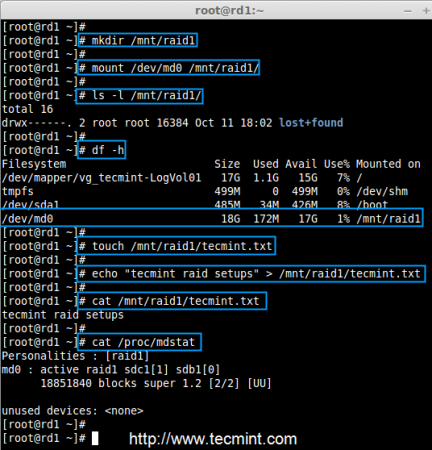
9. システムの再起動時にRAID1を自動マウントするには、fstabファイルにエントリを作成する必要があります。 ‘/Etc/fstab’ファイルを開き、ファイルの一番下に次の行を追加します。
/dev/md0 /mnt/raid1 ext4 defaults 0 0
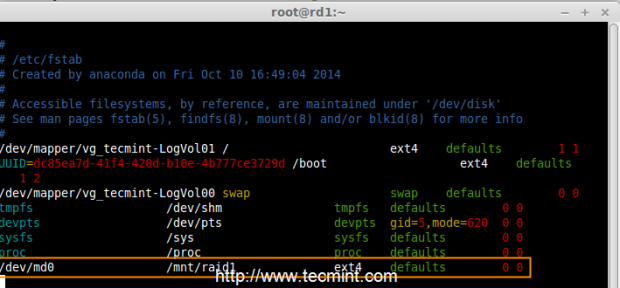
10。 Fstabエントリにエラーがあるかどうかを確認するには、’mount-a’を実行します。
# mount -av

11. Next, save the raid configuration manually to ‘mdadm.conf‘ file using the below command.
# mdadm --detail --scan --verbose >> /etc/mdadm.conf
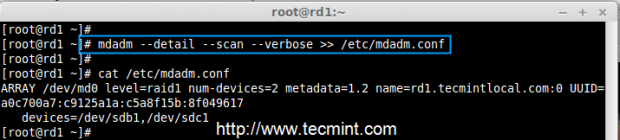
The above configuration file is read by the system at the reboots and load the RAID devices.
Step 5: ディスク障害後のデータの確認
12. 私たちの主な目的は、ハードディスクのいずれかが失敗したり、私たちのデータが利用可能である必要がクラッシュした後でも、です。 ディスクディスクのいずれかがアレイで使用できない場合に何が起こるかを見てみましょう。
# mdadm --detail /dev/md0

上記の画像では、RAIDとアクティブ機器は2台です。 今、私たちはディスクが差し込ま(削除sdcディスク)または失敗したときに何が起こるかを見てみましょう。
# ls -l /dev | grep sd# mdadm --detail /dev/md0
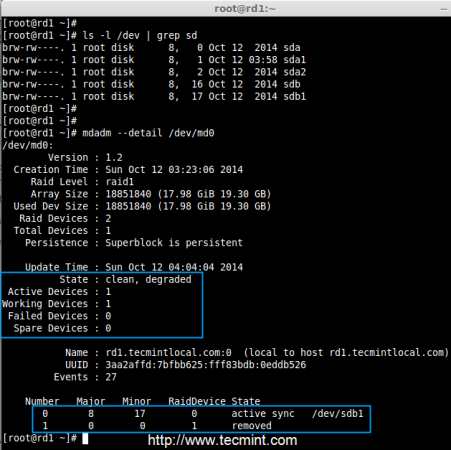
今、上の画像では、私たちのドライブのいずれかが失わ 仮想マシンからドライブの1つを抜いた。 今、私たちは私たちの貴重なデータをチェックしてみましょう。P>
# cd /mnt/raid1/# cat tecmint.txt

あなたは私たちのデータがまだ利用可能 このことから、RAID1(mirror)の利点を知ることができます。 次の記事では、分散パリティを使用してRAID5ストライピングを設定する方法について説明します。 これがRAID1(Mirror)の仕組みを理解するのに役立つことを願っています。